Відновлення файлів гри часто є дуже ефективним рішенням
- Застаріла версія гри, неавторизовані модифікації та проблеми сумісності системи можуть спровокувати ця збірка авангарду не відповідає вимогам.
- Якщо проблема не зникає, незважаючи на виконання цих кроків, вам може знадобитися зв’язатися з Riot Games, розробником Valorant, для подальшої допомоги.

XВСТАНОВИТИ, НАТИСНУВШИ ЗАВАНТАЖИТИ ФАЙЛ
- Завантажте Restoro PC Repair Tool який поставляється із запатентованими технологіями (патент доступний тут).
- Натисніть Розпочати сканування щоб знайти проблеми з Windows, які можуть спричиняти проблеми з ПК.
- Натисніть Відремонтувати все щоб вирішити проблеми, що впливають на безпеку та продуктивність вашого комп’ютера.
- Restoro завантажив 0 читачів цього місяця.
При спробі запуску Valorant на Windows 11, ви можете зіткнутися з проблемою ця збірка Vanguard не відповідає вимогам.
Оскільки багато геймерів у всьому світі проходять через це, ми знайшли кілька практичних рішень. Однак давайте спочатку розглянемо деякі можливі причини.
Чому написано, що мій Vanguard не відповідає вимогам?
Нижче наведено поширені причини помилки відповідності:
- Застаріла версія гри – Повідомлення може означати, що ваша поточна версія Valorant застаріла та не відповідає вимогам для гри.
- Несанкціоновані модифікації – Можливо, ви змінили файли гри або використовували стороннє програмне забезпечення, яке змінює код або механізми гри.
- Проблеми сумісності системи – Іноді конкретні конфігурації системи або налаштування апаратного забезпечення можуть не відповідати мінімальні вимоги для запуску Valorant ефективно.
Як мені виправити цю помилку збірки Vanguard не відповідає вимогам?
Перш ніж продовжити, настійно рекомендується застосувати такі обхідні шляхи:
- Скасувати зміни – Якщо ви відредагували деякі файли гри, вам слід скасувати ці зміни та перевірити, чи це виправить помилку.
- Видаліть програмне забезпечення - Ти повинен видалити програми які можуть конфліктувати з або використовувати подібні ресурси, як Riot Vanguard.
Якщо ви не досягли успіху після цих обхідних шляхів, продовжуйте виправлення, наведені нижче.
1. Оновіть свою ОС
- Прес вікна + я щоб відкрити Налаштування додаток
- На правій панелі натисніть Оновлення Windows, потім ліворуч виберіть Перевірити наявність оновлень.
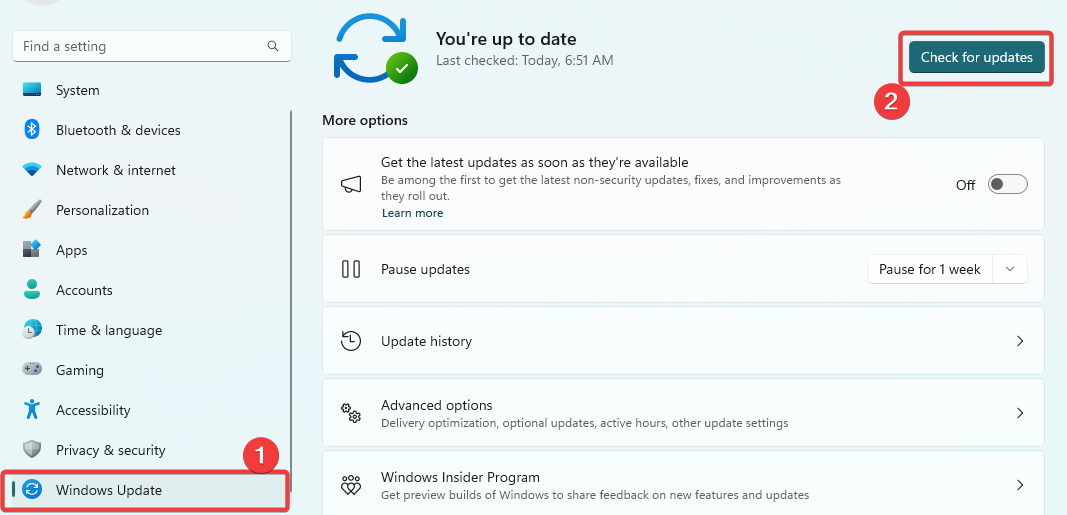
- Натисніть на Завантажити та встановити все кнопку, якщо виявлено будь-які оновлення.
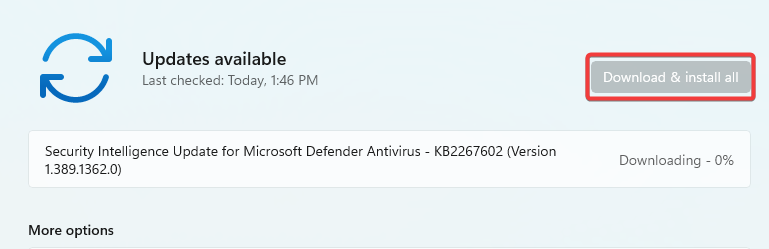
- Нарешті, можливо, знадобиться перезавантажити комп’ютер, щоб оновлення набуло чинності.
2. Активуйте Secure Boot
- Прес вікна + я щоб відкрити Налаштування додаток
- Перейдіть до система і Відновлення, а потім натисніть Розширений запускПерезапустіть зараз кнопку.
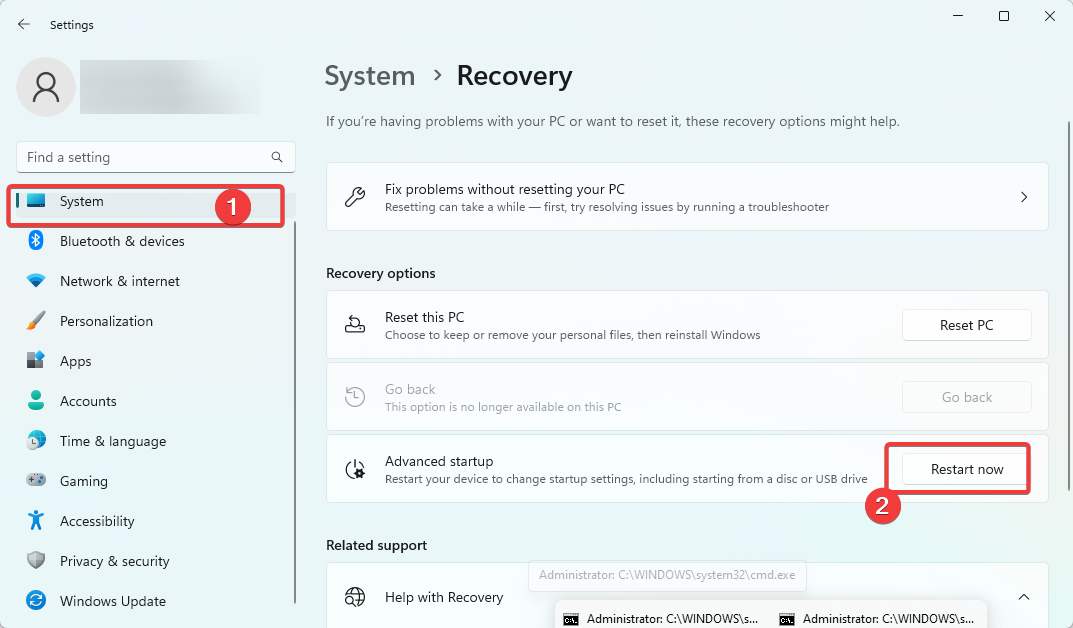
- Натисніть Усунення несправностей і виберіть Розширені опції.

- Виберіть Налаштування мікропрограми UEFI і вибирайте Перезапустіть.
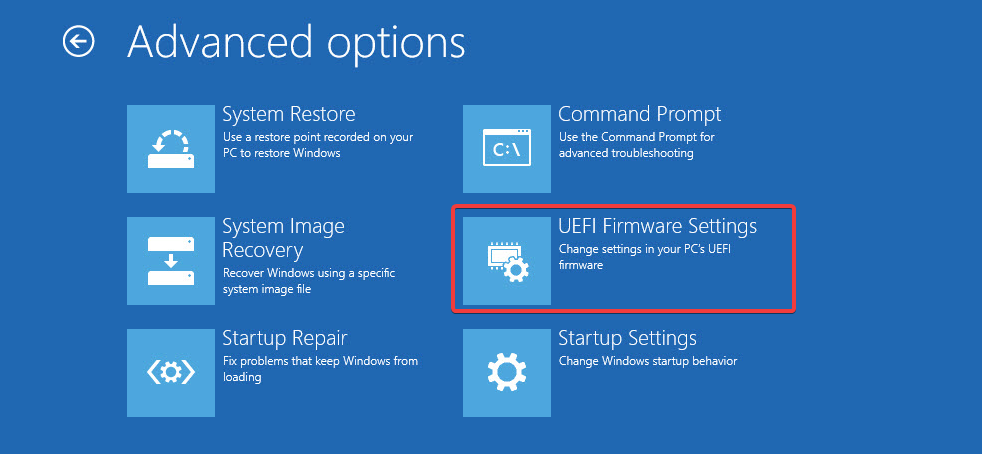
- Тут перейдіть до Безпека опцію та ввімкніть Безпечне завантаження.
- Зрештою, збережіть внесені зміни, перезавантажте пристрій і перевірте, чи це вирішило проблему.
- 7 способів виправити помилку Kernel-Power (70368744177664), (2)
- Код помилки 0xc000001d: як це виправити в Windows 10 і 11
- Виправлення: під час спроби копіювання файлу виникла помилка
- BSOD Vid.sys: причини та способи усунення за 5 кроків
3. Запустіть Valorant у режимі сумісності
- Клацніть правою кнопкою миші на панелі запуску Valorant і виберіть Властивості.
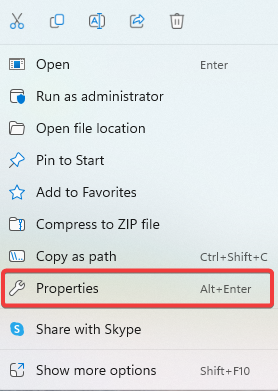
- Перейдіть до Сумісність вкладку, поставте галочку Запустіть цю програму в режимі сумісності для прапорець.
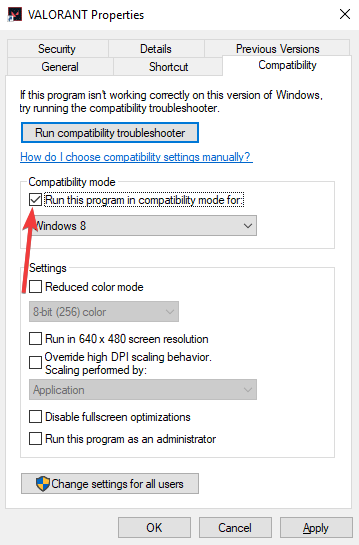
- Нарешті натисніть кнопку Застосувати і в порядку кнопки для збереження внесених змін.
4. Відновити файли гри
- Запустіть клієнт Riot.
- Натисніть значок свого профілю та виберіть Налаштування варіант.
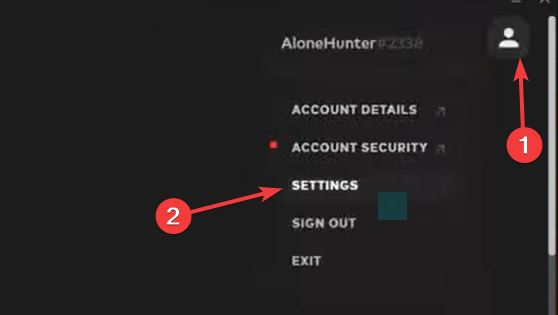
- Натисніть на Валорант і виберіть Ремонт.
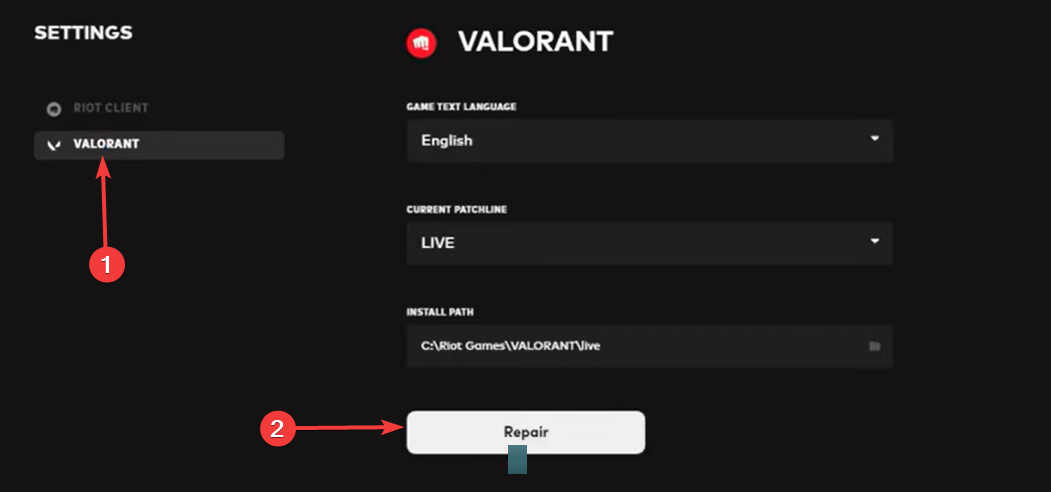
- Переконайтеся, що це виправлено ця збірка Vanguard не відповідає вимогам.
5. Перевстановіть Vanguard
- Прес вікна + Р щоб відкрити бігти діалог.
- Тип appwiz.cpl і вдарити Введіть.
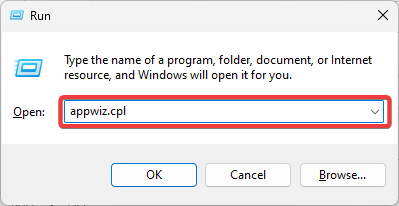
- Натисніть на Валорант зі списку програм і виберіть Видалити потім дотримуйтеся вказівок майстра, щоб завершити процес.
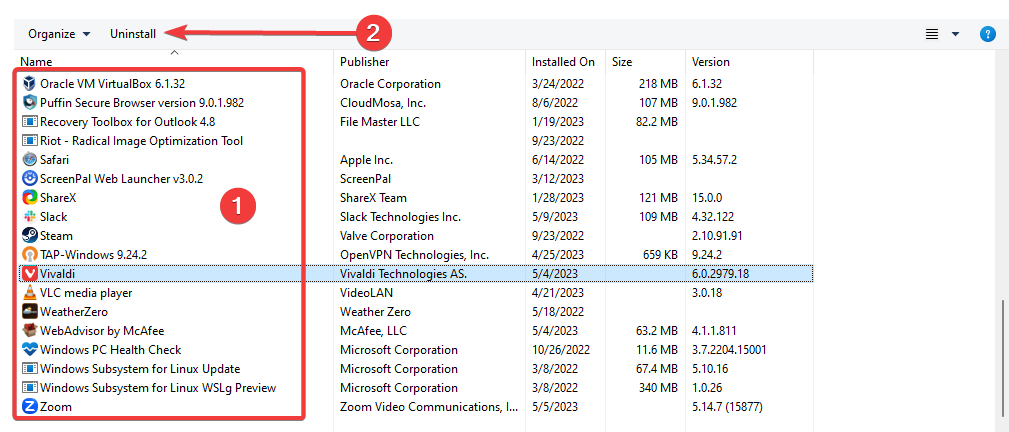
- Нарешті, завантажте та встановіть нову копію на офіційний веб-сайт.
Якщо ви пройшли ці кроки, ви більше не отримаєте ця збірка Vanguard не відповідає вимогам повідомлення.
Крім того, ви можете запустити перевірку на віруси за допомогою надійний антивірус тому що в деяких рідкісних випадках відомо, що віруси викликають помилки в грі.
Нарешті, у розділі коментарів нижче, будь ласка, розкажіть нам, що спрацювало для вас.
Виникли проблеми? Виправте їх за допомогою цього інструменту:
СПОНСОРОВАНО
Якщо наведені вище поради не допомогли вирішити вашу проблему, на комп’ютері можуть виникнути глибші проблеми з Windows. Ми рекомендуємо завантаження цього інструменту відновлення ПК (оцінка «Чудово» на TrustPilot.com), щоб легко їх вирішити. Після встановлення просто натисніть Розпочати сканування кнопку, а потім натисніть на Відремонтувати все.


